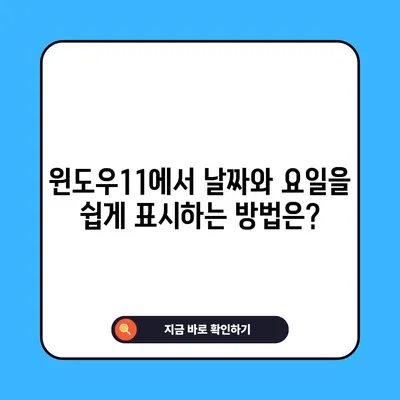윈도우11 날짜 요일 표시 방법
윈도우11을 사용하면서 작업표시줄에 날짜와 요일을 함께 표시하고 싶으신가요? 이번 포스팅에서는 윈도우11 날짜 요일 표시 방법에 대해 자세히 알아보겠습니다. 많은 사용자들이 기본 설정으로 인해 요일이 표시되지 않아 겪는 불편함을 해소하고, 여러분의 데스크탑을 더욱 효율적으로 꾸밀 수 있도록 도와드리겠습니다.
윈도우11 날짜 요일 표시 방법 개요
윈도우11에서 날짜와 요일을 동시에 표시하는 것은 사용자 경험을 향상시키는 중요한 기능이 될 수 있습니다. 특히 바쁜 일상 속에서 날짜와 요일을 동시에 확인할 수 있다면 스케줄 관리가 한층 더 수월해질 것입니다. 이 섹션에서는 요일을 표시하기 위한 단계별 절차를 자세히 설명하겠습니다.
-
작업표시줄 날짜 우클릭: 작업표시줄의 날짜가 표시되어 있는 영역에서 마우스 오른쪽 버튼을 클릭합니다. 이를 통해 새로운 메뉴가 표시됩니다.
-
날짜 및 시간 조정 선택: 나타난 메뉴에서 날짜 및 시간 조정 옵션을 클릭합니다. 이 메뉴를 통해 시스템 날짜와 시간을 수정할 수 있는 설정 화면으로 이동하게 됩니다.
-
추가 시계 클릭: 스크롤을 내려 추가된 링크 구간을 발견한 후, 추가 시계를 선택합니다. 여기서 다양한 시계 설정을 조정할 수 있습니다.
-
날짜 및 시간 변경 선택: 날짜 및 시간 변경 버튼을 클릭하여 현재 설정을 변경하기 위한 화면으로 이동합니다.
-
달력 설정 변경: 새로운 화면에서 달력 설정 변경을 클릭하여 날짜와 시간의 형식을 정밀하게 설정할 수 있습니다.
| 단계 | 설명 |
|---|---|
| 1 | 작업표시줄에서 우클릭 |
| 2 | 날짜 및 시간 조정 선택 |
| 3 | 추가 시계 클릭 |
| 4 | 날짜 및 시간 변경 클릭 |
| 5 | 달력 설정 변경 클릭 |
이러한 단계들을 통해 사용자 맞춤형 날짜 설정이 가능해지며, 요일 표시를 위한 후속 설정으로 넘어가게 됩니다.
💡 스마트폰을 더욱 스마트하게 만드는 꿀팁을 알아보세요. 💡
요일 표시 형식 입력하기
위에서 언급한 단계들을 모두 완료한 후, 이제 요일을 표시하는 형식을 입력해야 할 차례입니다. 이 과정은 날짜 형식을 설정하는 데 있어 가장 핵심적인 단계라고 할 수 있습니다. 올바른 형식을 입력하면, 작업표시줄에서 끊임없이 요일을 확인하는 것이 가능해집니다.
-
추가 설정 클릭: 추가 설정 버튼을 클릭하여 보조 설정 화면으로 이동합니다.
-
날짜 탭 선택: 왼쪽 상단의 날짜 탭을 클릭하여 날짜 형식에 관련된 선택지를 확인합니다.
-
날짜 형식 입력: 간단한 날짜 오른쪽에 있는 입력창에 적절한 형식을 입력합니다. 만약 2024-06-03(월)과 같이 표시하고 싶다면
yyyy-MM-dd (ddd)를 입력해야 합니다. 또한, 2024-06-03(월요일)과 같이 표시하고 싶으면yyyy-MM-dd (dddd)를 입력합니다.
| 입력 형식 | 설명 |
|---|---|
yyyy-MM-dd (ddd) |
요일을 짧게 표시 (ex: 월) |
yyyy-MM-dd (dddd) |
요일을 풀 네임으로 표시 (ex: 월요일) |
- 적용 버튼 클릭: 최종적으로 오른쪽 하단에 있는 적용 버튼을 클릭하여 형식 변경 사항을 저장합니다.
이 과정을 통해 여러분은 간단하면서도 효과적인 방법으로 날짜에 요일을 추가할 수 있습니다. 이렇게 하면 매일의 요일을 한눈에 확인할 수 있어 스케줄 관리에 큰 도움이 될 것입니다.
💡 윈도우11에서 날짜와 요일 설정하는 방법을 알아보세요. 💡
작업표시줄 확인 및 섹션 마무리
날짜 형식 설정이 완료되면,
마지막으로 작업표시줄에서 이러한 변경 사항이 제대로 반영되었는지 확인해야 합니다. 보통, 입력한 형식이 잘 작동하면 아무런 문제 없이 요일과 날짜가 함께 표시되게 됩니다. 그런데 만약 변경이 반영되지 않는 경우가 있다면, 몇 가지 점검 사항을 확인할 필요가 있습니다.
-
설정 다시 확인하기: 입력한 형식이 정확한지 다시 한 번 확인합니다. 예를 들어, 작은 따옴표나 괄호가 잘못 입력되었을 경우 문제가 발생할 수 있습니다.
-
시스템 재시작: 때때로, 설정이 즉시 적용되지 않을 수 있습니다. 시스템을 한 번 재부팅하는 것도 좋은 방법입니다.
-
윈도우 업데이트 확인: 사용하고 있는 윈도우11이 최신 버전인지 확인하세요. 특정 기능은 버전 업데이트에 따라 변경될 수 있기 때문입니다.
이와 같은 점검을 마쳤다면, 이제 여러분은 윈도우11에서 날짜에 요일을 성공적으로 표시할 수 있을 것입니다. 사용자 경험을 향상시키기 위한 작은 변화지만, 스케줄 관리에 있어서 매우 유용한 방법입니다.
결론
이번 포스팅에서는 윈도우11 날짜 요일 표시 방법에 대해 깊이 있게 살펴보았습니다. 작업표시줄에 요일을 표시하면 자주 사용해야 하는 날짜 정보를 더욱 효율적으로 활용할 수 있습니다. 작은 설정 변화가 큰 차이를 만들 수 있으니, 꼭 한번 시도해 보시길 바랍니다.
혹시나 추가적인 질문이 있으시다면 주저 말고 댓글로 남겨주세요. 여러분의 의견과 궁금증을 기다리고 있습니다!
💡 갤럭시 잠금화면을 나만의 스타일로 꾸며보세요! 💡
자주 묻는 질문과 답변
💡 갤럭시 잠금화면의 숨겨진 기능을 지금 확인해 보세요. 💡
Q1: 요일 표시 설정이 잘 되지 않는 경우 어떻게 해야 하나요?
답변1: 우선 입력한 형식이 정확한지 확인하고, 시스템을 재부팅해 보세요. 여전히 문제가 발생하면 최신 윈도우 버전으로 업데이트가 필요한지 확인합니다.
Q2: 요일만 삭제하고 싶습니다. 가능한가요?
답변2: 현재 형식을 수정해줌으로써 요일을 삭제할 수 있습니다. yyyy-MM-dd 형식으로 변경하여 요일을 표시하지 않도록 할 수 있습니다.
Q3: 다른 형식으로 날짜를 표시할 수 있나요?
답변3: 가능합니다. 원하는 형식으로 입력할 수 있으며, 다양한 날짜 형식을 지원합니다. 예를 들어, 한글로 2024년 6월 3일과 같이 표시할 수 있습니다.
윈도우11에서 날짜와 요일을 쉽게 표시하는 방법은?
윈도우11에서 날짜와 요일을 쉽게 표시하는 방법은?
윈도우11에서 날짜와 요일을 쉽게 표시하는 방법은?